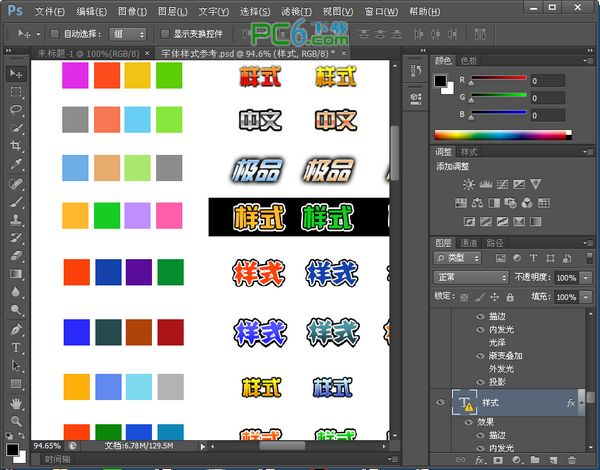
Photoshop CS6 已经闪闪发光跑在我电脑上,它依旧有着以前版本所不具备的很多亮点。
裁剪工具,这是工具的使用中变化最大的一个,现在依旧有些微地不上手,不过确实人性化了许多。
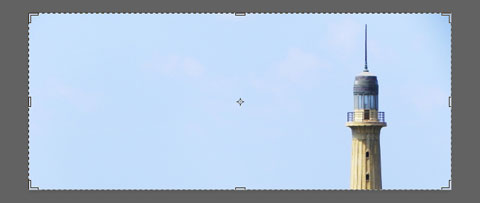
在使用「裁剪工具(C)」的时候,它会直接在图像边框显示裁剪工具的按钮与参考线,所以,以往从空白区域直接拉过来的操作方式,被 K 掉了。
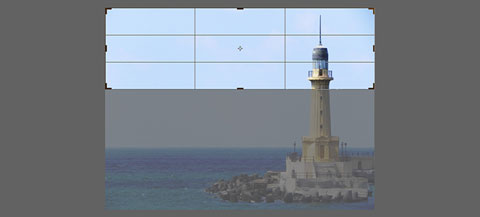
然后是一个极其人性化的改变,以往我们裁剪完以后,不满意的话,需要撤销刚才的操作才能恢复,在 CS6 版本中,我们只需要再次选择「裁剪工具(C)」,然后随意操作即可看到原文档,如图。
「裁剪工具(C)」的另一个改变依旧人性化。无论你怎样操作,在高亮区域显示的都是你最后会得到的结果,这也就是说,你不用像以前一样偏着脑袋看了,为了脖子,向 Adobe 致敬。
图层面板,看截图应该就可以看到,图标上有一些改变,这个没什么。我要说的是多出来的那一排。
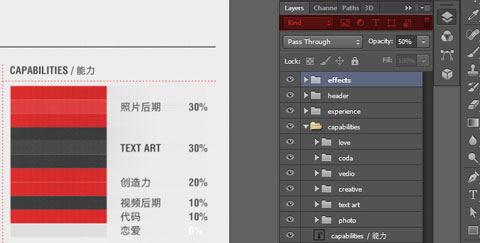
就拿截图举例,这是简历,当我需要更改一下 Capabilities 这一个组的文字的时候,或者我需要批量选取他们,微调一下位置,我该怎么办呢?把组展开,然后按住 Ctrl 用鼠标一个一个点?是的,在以前的版本里我们只能这样做,不过,这在 CS6 里边将会变得异常简单,「图层面板」多了一个筛选功能,它可以按照「Kind(类型)」, 「Name(名称)」, 「Effect(效果)」, 「Mode(模式)」, 「Attribute(属性)」 ,「Color(颜色)」这些来筛选显示的图层。
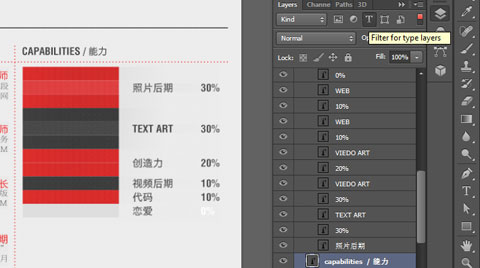
回到刚才提出的那个假设,我只需要选择「Kind(类型)」, 然后再单击如图的「文字按钮」,一切都变得那么简单。注意上图的那个「小红点」,它是筛选功能的开关,当我们不需要的时候,可以关闭它,然后继续工作,这就像 iOS/Android 的多任务切换一样,让我们的工作变得更有效率,如下图。
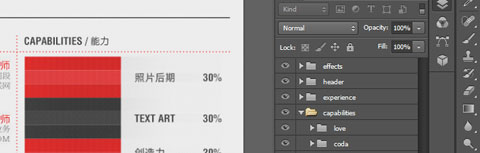
不得不说,这是一个振奋人心的改进。



